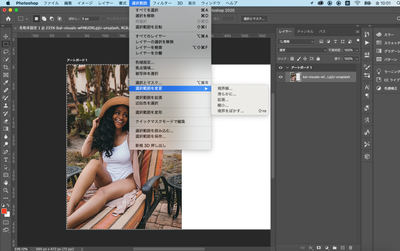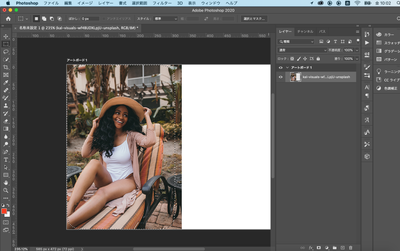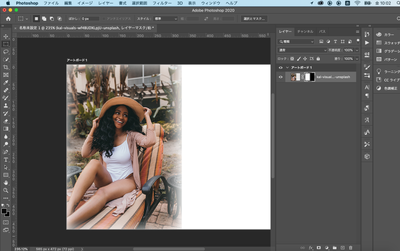0
Photoshopで画像の右側だけぼかしたい
New Here
,
/t5/photoshop-%E3%83%87%E3%82%B9%E3%82%AF%E3%83%88%E3%83%83%E3%83%97-mobile-web-%E7%89%88-discussions/photoshop%E3%81%A7%E7%94%BB%E5%83%8F%E3%81%AE%E5%8F%B3%E5%81%B4%E3%81%A0%E3%81%91%E3%81%BC%E3%81%8B%E3%81%97%E3%81%9F%E3%81%84/td-p/11241222
Jun 25, 2020
Jun 25, 2020
リンクをクリップボードにコピー
コピー完了
こんにちは。 Photoshop初心者です。
PhotoshopCCを利用しています。
恐れ入りますが、教えてください。
画像の右側のみを徐々にぼかして、下記画像のようにしたいと思っています。
今、「長方形選択ツール」→「選択範囲」→「選択範囲を変更」→「境界をぼかす」
と操作していくと、勝手にぼかしの範囲が角丸になってしまいます。
角丸ではなく、まっすぐぼかしを入れたいのですが、どのようにしたら良いでしょうか。
説明が下手で申し訳ございませんが、どなたか分かる方がいれば教えてください。
そもそも画像の一部だけをぼかす場合のやり方は違うという事でしたらご指摘いただけますと幸いです。
①長方形選択ツールから境界線をぼかすところの画面キャプチャです。
②このようになってしまいます。角丸ではなく四角にしたいです。
③ぼかしが入った画像です。
以上、お手数をお掛けしますが、何卒よろしくお願いします。
コミュニティガイドライン
他のユーザーへの思いやりを持ち、敬意を払いましょう。コンテンツの出典を明記し、投稿する前に内容が重複していないか検索してください。
さらに詳しく
Shrikan
作成者
New Here
,
/t5/photoshop-%E3%83%87%E3%82%B9%E3%82%AF%E3%83%88%E3%83%83%E3%83%97-mobile-web-%E7%89%88-discussions/photoshop%E3%81%A7%E7%94%BB%E5%83%8F%E3%81%AE%E5%8F%B3%E5%81%B4%E3%81%A0%E3%81%91%E3%81%BC%E3%81%8B%E3%81%97%E3%81%9F%E3%81%84/m-p/11241270#M30934
Jun 25, 2020
Jun 25, 2020
リンクをクリップボードにコピー
コピー完了
解決しました!
お騒がせしました。
コミュニティガイドライン
他のユーザーへの思いやりを持ち、敬意を払いましょう。コンテンツの出典を明記し、投稿する前に内容が重複していないか検索してください。
さらに詳しく
Community Expert
,
最新
/t5/photoshop-%E3%83%87%E3%82%B9%E3%82%AF%E3%83%88%E3%83%83%E3%83%97-mobile-web-%E7%89%88-discussions/photoshop%E3%81%A7%E7%94%BB%E5%83%8F%E3%81%AE%E5%8F%B3%E5%81%B4%E3%81%A0%E3%81%91%E3%81%BC%E3%81%8B%E3%81%97%E3%81%9F%E3%81%84/m-p/11246164#M30935
Jun 27, 2020
Jun 27, 2020
リンクをクリップボードにコピー
コピー完了
Photoshop (us) から Photoshopフォーラム (jp) に移動しました。
コミュニティガイドライン
他のユーザーへの思いやりを持ち、敬意を払いましょう。コンテンツの出典を明記し、投稿する前に内容が重複していないか検索してください。
さらに詳しく
注目トピック
トラブルシューティング・バグ・機能改善リクエスト
知っておくと便利なTIPS
アドビサポートコミュニティの使い方
Copyright © 2023 Adobe. All rights reserved.